excel如何用组合图表做出高难度的封面
1、首先点击打开excel表格。

2、打开软件后,进入到表格窗口。
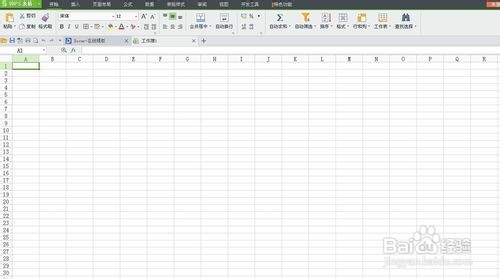
3、先插入堆积柱形图,选中B2:C6区域,动图操作如下:
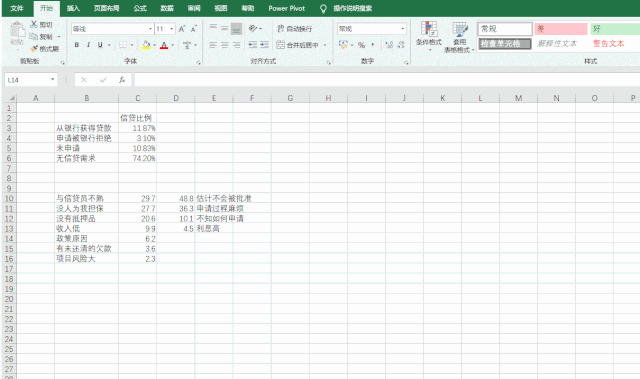
4、插入后,你会发现根本没生成我们需要的堆积图的样子,这里是本技巧的难点,我们需要对堆积柱形图进行图表内的行列转置。选中图表,鼠标右键,选择数据-切换行/列,如果需要把大数据放底部,还需对数据列进行降序排列。注意看动图操作:
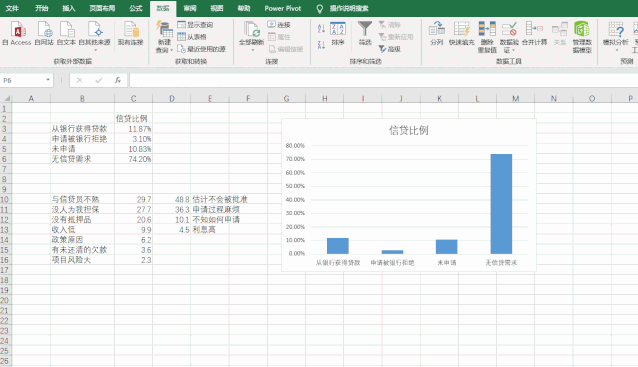
5、同理对条形图的区域进行类似操作,注意看动图操作:

6、然后按照样图,需要颠倒一下两个堆积条形图的上下位置,利用“逆序刻度”搞定,还需将图表数据系列靠拢,所以还要调整间距的到0%。注意看动图操作:

7、通过上面步骤,可以得到图表的两个部分,然后贴到PPT,进行删除图表多余的部分即可。
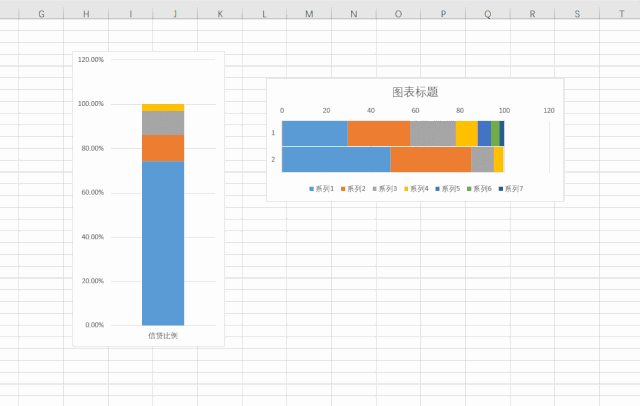
8、以上便是excel如何用组合图表做出高难度的封面的方法,希望能对大家有所帮助!

声明:本网站引用、摘录或转载内容仅供网站访问者交流或参考,不代表本站立场,如存在版权或非法内容,请联系站长删除,联系邮箱:site.kefu@qq.com。
阅读量:37
阅读量:89
阅读量:68
阅读量:67
阅读量:22